Oculus Store má k dispozici aplikaci Netflix VR, která funguje dobře pro streamování obsahu, ale nepodporuje stahování obsahu pro offline prohlížení. Naštěstí, protože Oculus Quest provozuje verzi Androidu, můžete do ní stahovat aplikace, včetně verze Netflix pro Android, která podporuje stahování obsahu. Když ve svém Oculus Quest otevřete správnou verzi Netflixu, běží v kině VR, které má obrovskou virtuální obrazovku.
Získání správné verze Netflixu
Je důležité, abyste do svého Oculus Quest naložili správnou verzi Netflixu. Nejnovější verze aplikace vypadá, že funguje, a dokonce vám umožňuje stahovat obsah, ale neumožňuje vám prohlížet žádný obsah, offline ani jinak.
Při mém testování verze 4.16.0 Netflixu funguje perfektně. Může streamovat obsah a prohlížet stažený obsah, když je náhlavní souprava odpojena od Wi-Fi. Můžete narazit na výzvu aktualizujte na novější verzi, ale měli byste to přeskočit, protože by to mohlo bránit Netflixu v prohlížení obsahu na vašem Oculus Hledání.
Boční načítání aplikací do vašeho Oculus Quest
Sideloading aplikací na Oculus Quest je díky SideQuestu relativně snadný. Můžete se podívat na naše úplný průvodce aplikacemi pro sideloading v Oculus Quest nebo si přečtěte příslušné kroky pro boční načítání Netflixu do Oculus Quest níže.
První věcí, kterou musíte udělat se svým Oculus Quest pro sideload aplikací, je povolit režim vývojáře. To se děje prostřednictvím aplikace Oculus v telefonu.
- Otevři Aplikace Oculus.
- Vybrat Nastavení.
-
Vyberte svůj Oculus Quest sluchátka.

- Klepněte na ikonu šipka vpravo od názvu zařízení rozbalit další možnosti, pokud se nezobrazí ihned po výběru zařízení.
- Vybrat více nastavení.
- Vybrat Vývojářský režim.
-
Zapněte nastavení režimu vývojáře.

- Tím se otevře web (pokud jste dříve neodemkli možnosti pro vývojáře na zařízení Oculus).
- Přejděte dolů a vyberte odkaz níže vytvořit organizaci.
- Přihlaste se ke svému účtu Oculus
- Zadejte název své „organizace“ (může to být cokoli).
- Vybrat Předložit
- Souhlasíte s podmínkami dohody.
- Otevři Aplikace Oculus znovu.
- Vybrat Nastavení.
- Vyberte si náhlavní soupravu Oculus Quest.
- Klepněte na ikonu šipka vpravo od názvu zařízení rozbalit další možnosti, pokud se nezobrazí ihned po výběru zařízení.
- Vybrat více nastavení.
- Vybrat Vývojářský režim.
- Přepněte nastavení režimu vývojáře na na pokud již není zapnutý.
Jak nastavit SideQuest na vašem PC
Dále budete muset připravit SideQuest na svém PC. Budete si muset stáhnout SideQuest z GitHubu a nainstalovat jej. Je to spustitelný soubor, takže pokud jste je dříve používali, měl by fungovat jako každý jiný. Můžete si jej stáhnout na Windows, Mac a Linux, ale zde je podrobný rozpis procesu na Windows.
- Jít do Stránka GitHub SideQuest.
- Stáhněte si verzi vhodnou pro vaše zařízení.
- Klikněte na stažený soubor.
- V systému Windows se zobrazí vyskakovací okno s textem „Windows chránil váš počítač.“ Vybrat více informací.
-
Klepněte na Přesto běž.
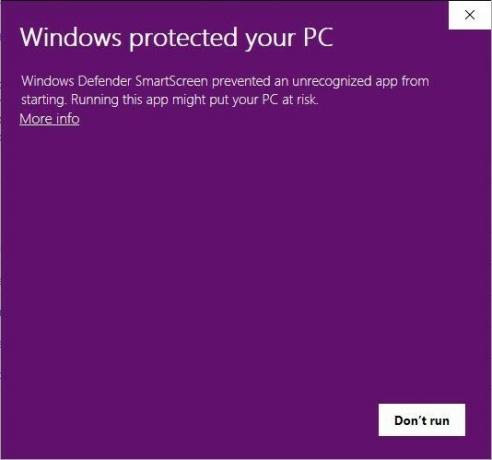

- Klepněte na výpis.
- Otevřete složku, do které jste ji extrahovali.
- Najděte složku SideQuest-win32-x64.
- Dvojklik SideQuest.exe.
Jak propojit Oculus Quest a SideQuest
Chcete-li nastavit SideQuest a nainstalovat libovolné aplikace, musíte propojit Oculus Quest a počítač.
- Připojte svůj Oculus Quest k počítači pomocí kabelu USB-C.
- Vybrat Připojte zařízení v SideQuestu
- Nasaďte si náhlavní soupravu a vyberte Povolit ladění USB.
- Nezapomeňte to zkontrolovat Vždy povolit z tohoto počítače.
- Nainstalujte si Spouštěč aplikací výběrem Nainstalujte si Spouštěč aplikací na SideQuest na vašem PC.
Spouštěč aplikací vytvoří ve vaší knihovně Oculus Quest složku Neznámé zdroje, abyste mohli snadno najít aplikace a hry, které jste si stáhli. Nyní můžete do svého Oculus Quest instalovat APK.
Jak instalovat aplikace přes SideQuest
SideQuest má knihovnu aplikací k dispozici přímo prostřednictvím aplikace, ale verze Netflixu, kterou potřebujete, není jedním z nich. Místo toho jej můžete nainstalovat pomocí SideQuestu pomocí několika kroků.
- Stažení verze 4.16.0 Netflixu.
- Vybrat Repos v SideQuestu.
-
Přetáhněte soubor APK Netflix přes okno SideQuest.

A je to! Nyní máte ve svém Oculus Quest verzi Netflix pro Android. Chcete-li jej otevřít, přejděte na Neznámé zdroje ve své knihovně Oculus Quest a najděte Netflix přes Sekce SideQuest-TV.
